Windows 10 ja aiemmat Windows-käyttöjärjestelmän versiot sisältävät pari hyvää näytönsäästäjää. Monet käyttäjät voivat jopa ladata viileitä kolmansien osapuolten näytönsäästäjiä, jotta heidän työpöydänsä olisi fancy.
Vaikka Windowsin sisäänrakennettu näytönsäästäjäominaisuus mahdollistaa valokuvien asettamisen näytönsäästäjäksi, mutta se ei salli videotiedoston asettamista näytönsäästäjäksi. Jos etsit tapaa asettaa videotiedosto näytönsäästäjäksi tai haluat luoda näytön, joka on tallennettu videotiedostosta, tämä opas on sinua varten.
Kyllä, voit luoda tai käyttää omaa näytönsäästäjääsi missä tahansa muodossa olevasta videosta.
Seuraavassa on kaksi tapaa asettaa video näytönsäästäjäksi Windows 10: ssä:
1. Käyttämällä videoita suoraan luomatta näytönsäästäjätiedostoa.
2. Käyttämällä videotiedostoa näytönsäästäjänä sen muuntamisen jälkeen exe-tiedostoksi.
Menetelmä 1
Aseta videotiedosto näytönsäästäjäksi
Tämä on yksinkertaisin tapa, koska videotiedostoa ei tarvitse muuntaa suoritettavaksi tiedostoksi, jotta sitä voidaan käyttää näytönsäästäjänä. Tässä menetelmässä käytämme pientä "Video Screensaver Maker" -sovellusta, jonka avulla voimme käyttää videotiedostoa näytönsäästäjänä.
Aloittaaksesi tämän menetelmän meidän on ladattava videonäytönsäästäjäohjelman ohjelmisto täältä. Video Screen Saver Maker toistaa AVI-, MPEG-, WMV-videotiedostoja näytönsäästäjänä, jossa on satunnainen videotuki. Toisin sanoen voit valita joukon videotiedostoja näytettäväksi näytönsäästäjänä.
Video Screensaver Makerin edut:
- Luo näytönsäästäjiä, joilla on oma näytönsäästäjän nimi.
- Kyky lisätä linkkipainike, joka avautuu suoraan sivustoosi ja joka lisää liikennettä sivustoosi.
- Luodut näytönsäästäjät toimivat kaikissa Windows-järjestelmissä.
- Lisää WMV-, AVI- tai jopa MPEG-videotyyppejä. Voit jopa sekoittaa kaikki 3 tyyppiä.
- Lisää omia äänitiedostoja, jotka toistetaan videoiden toiston aikana.

Menetelmä 2
Luo näytönsäästäjä videotiedostosta
Tämä on melko pitkä menetelmä verrattuna edelliseen menetelmään, koska luomme todellisen näytönsäästäjän. Tässä etuna on, että voit jopa jakaa videonäytönsäästäjätiedoston ystävien kesken ja sitä voidaan käyttää missä tahansa Windows-koneessa ilman kolmannen osapuolen sovellusta.
Tässä oppaassa on käytettävä kahta ilmaista apuohjelmaa, jos sinulla ei ole videotiedostoja FLV-muodossa. Voit käyttää ilmaista muunninta kuten SuperVideo, jonka avulla voit muuntaa minkä tahansa videotiedoston FLV-muotoon. Kun sinulla on FLV-muotoinen video, lataa ja asenna toinen InstantStorm-sovellus. InstantStorm-apuohjelma luo Flash-pohjaisia näytönsäästäjiä, joissa on monia kehittyneitä ominaisuuksia. Voit ladata sen täältä.
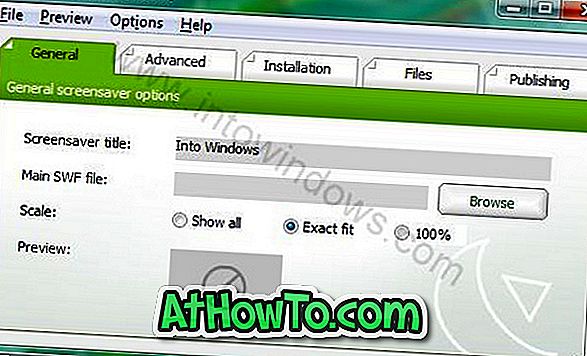
Asenna ladattu InstantStorm-asennusohjelma ja käynnistä se. Syötä vain tiedosto, jota haluat käyttää näytönsäästäjänä, napsauttamalla selauspainiketta ja siirtymällä FLV-tiedostoon. Se antaa sinulle suoritettavan tiedoston, joka avataan Windows-koneesi näytönsäästäjäksi.












